Direkte Zellreferenzierung [nur Excel]
Direkte Zellreferenzierung ist eine Methode den Wert einer Zelle als Argument einer Verknüpfungsfunktion an eine andere Zelle weiterzugeben. Durch den direkten Verweis auf eine Excel Zellnummer, können Sie den Prozess der Erstellung einer Verknüpfung optimieren und die manuelle Erstellung oder Bearbeitung jeder Verknüpfung vermeiden. Diese Methode steht Ihnen nur für UDF-Verknüpfungen in Excel zur Verfügung.
Verwenden Sie die direkte Zellreferenzierung, wenn Sie Abhängigkeiten zwischen den Ergebniswerten einer Zelle in den Funktionsargumenten mit einer anderen Zelle identifizieren können. Beim Aufruf des Wertes einer Zelle, können Sie "hart-kodierte" Argumente vermeiden und flexible Verknüpfungen dokumentübergreifend erstellen.
- Beispiel 1 - Optimierter Verknüpfungserstellungsprozess
- Beispiel 2 - Einführung einer "Kontrollzelle"
- Beispiel 3 - "Kontrollzelle", um die ursprüngliche Mandantendatei festzulegen
Beispiel 1 - Optimierter Verknüpfungserstellungsprozess
Angenommen Sie haben mehrere Spalten von Verknüpfungen, wobei für jede Zeile der Wert von Spalte A ein Argument in der Verknüpfungsfunktion von Spalte B und Spalte C ist. Sie können den Verknüpfungserstellungsprozess für Spalte B und Spalte C mit Hilfe der direkten Zellreferenzierung optimieren. Im nachfolgenden Beispiel haben wir Kontonummern in Spalte A und Verweise auf diese Werte in Spalte B (Kontobezeichnungen) und Spalte C (Berichtssalden des aktuellen Jahres).
- Verwenden Sie die Dialogbox CaseWare Verknüpfung, die Dialogbox Funktion einfügen oder geben Sie die Kontonummern manuell in Spalte A an.
- Erstellen Sie die Verknüpfungen für die erste Zeile von Spalte B und Spalte C, aber geben Sie die Zellnummer der entsprechenden Zeile in der Verknüpfungsfunktion an:
- Zelle B5: cw_actdec("BR";A5) anstelle von cw_actdesc("BR";"S20").
- Zelle C5: cw_act("BR";A5) anstelle von cw_act("BR";"S20").
- Wählen Sie Zelle B5 und kopieren Sie deren Inhalte (Strg+C). Markieren Sie die Zellen B6-B10 und fügen Sie sei ein (Strg+V).
- Wählen Sie Zelle C5 und kopieren Sie deren Inhalte (Strg+C). Markieren Sie die Zellen C6-C10 und fügen Sie sei ein (Strg+V).
- Jede Zeile in Spalte B und Spalte C zeigt nun die Beschreibungen und Salden für die entsprechende Kontonummer in Spalte A an. Excel führt eine automatische Aktualisierung der referenzierten Zellnummer für die entsprechende Zeile in Spalte A durch.

Beispiel 2 - Einführung einer "Kontrollzelle"
Im vorigen Beispiel, verwendeten wir die Werte in Spalte A, um schnell Verknüpfungen in Spalte B und Spalte C erstellen zu können. In diesem Beispiel sollten Sie bitte annehmen, wir möchten Spalte C ändern, so dass Anfangssalden ("BU") anstatt Berichtssalden ("BR") angezeigt werden. Anstatt das erste Argument für jede Funktion manuell in "BU" zu ändern, können wir eine "Kontrollzelle" einführen, um den Saldentyp zu ändern.
- Wählen Sie eine Zelle, die als "Kontrollzelle" dient. In diesem Beispiel definiert die Kontrollzelle (B12) den Saldentyp. Geben Sie BU in diese Zelle ein.
-
Ändern Sie die Verknüpfungsfunktion in Spalte C, mit Verweis auf Zelle B12 als erstes Argument anstelle von "BR".
- Zelle C5: cw_act(B12;A5) anstelle von cw_act("BR";A5).
- Zelle C6: cw_act(B12;A6) anstelle von cw_act("BR";A6).
- Jede Zeile in Spalte C hängt nun vom eingegebenen Saldentyp in Spalte B12 an. Sie können diesen Wert in jeden Saldentyp ändern, um die Berechnungen in Spalte C zu ändern.
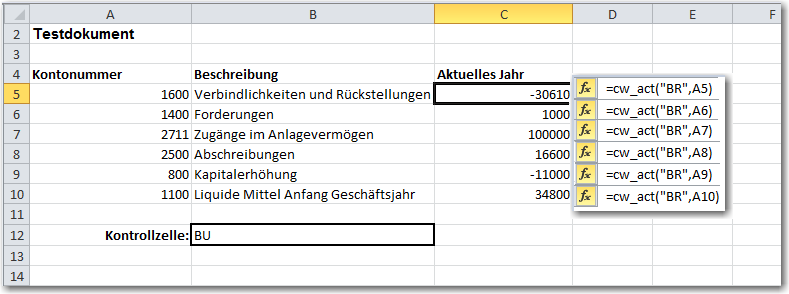
Tipp: Wenn Sie Zellen für jede Spalte in diesem Beispiel kopieren/einfügen möchten, geben Sie B12 als B$12 ein, um die automatische Erhöhung von Zellnummern zu nutzen. Geben Sie z.B. Zelle C5 als cw_act(B$12;A5) an und kopieren Sie die Zelle und fügen Sie sie für alle Zellen in der Spalte ein. Jede nachfolgende Zeile beinhaltet die Referenz auf B12, aber die Zellreferenzeirung wird auf Spalte A hochgezählt basierend auf der Zeile: C6=cw_act(B$12;A6), C7=cw_act(B$12;A7), etc.
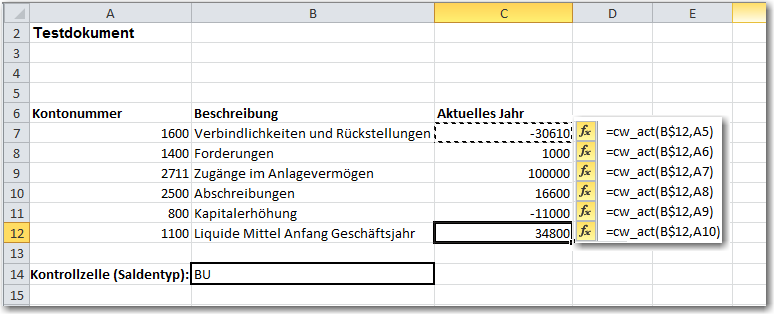
Beispiel 3 - "Kontrollzelle", um die ursprüngliche Mandantendatei festzulegen
Im vorhergehenden Beispiel haben wir eine Kontrollzelle eingeführt, um schnell den Saldentyp in Spalte C ändern zu können. In diesem Beispiel führen wir eine zweite Kontrollzelle ein, um die ursprüngliche Mandantendatei zu ändern und das optionale Argument client_file in die Funktion cw_act() einzufügen:
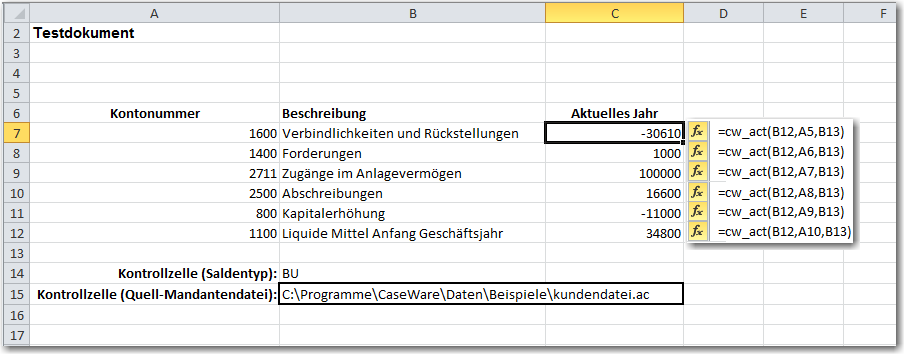
Dieser Versuch der direkten Zellreferenzierung ist nützlich bei Connector Dokumenten, die sich außerhalb der Mandantendateistruktur befinden (da diese Verknüpfungen trotzdem das Argument client_file benötigen).
Tipp: Wenn Sie Zellen für jede Spalte in diesem Beispiel kopieren/einfügen möchten, spezifizieren Sie B12 als B$12 und B13 als B$13, um das automatische Hochzählen der Zellnummern zu verhindern. Geben Sie z.B. Zelle C5 als cw_act(B$12;A5;B$13) an und kopieren Sie die Zelle und fügen Sie sie für alle Zellen in der Spalte ein. Jede nachfolgende Zeile beinhaltet die Referenz auf B12 und B13, aber die Zellreferenzeirung wird auf Spalte A hochgezählt, basierend auf der Zeile: C6=cw_act(B$12;A6;B$13), C7=cw_act(B$12;A7;B$13), etc.
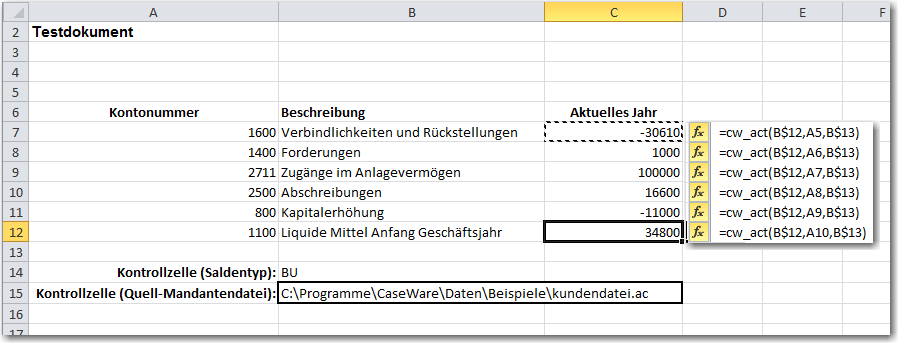
Hinweise
- Mandantendatei ändern
- Redirecting the client file